En este artículo, aprenderemos cómo agregar y trabajar con una tabla en nuestra aplicación PyQt5 . Una tabla es una disposición de datos en filas y columnas y se usa ampliamente en comunicación, investigación y análisis de datos. Podemos agregar una o más tablas en nuestra aplicación PyQt usando QTableWidget .
Para una mejor comprensión del concepto, tomaremos un ejemplo en el que queremos mostrar el nombre y la ciudad de diferentes personas en una tabla en nuestra aplicación. Podemos extraer los datos de una base de datos, un archivo JSON o cualquier otra plataforma de almacenamiento.
Ejemplo:
import sys
from PyQt5.QtWidgets import *
#Main Window
class App(QWidget):
def __init__(self):
super().__init__()
self.title = 'PyQt5 - QTableWidget'
self.left = 0
self.top = 0
self.width = 300
self.height = 200
self.setWindowTitle(self.title)
self.setGeometry(self.left, self.top, self.width, self.height)
self.createTable()
self.layout = QVBoxLayout()
self.layout.addWidget(self.tableWidget)
self.setLayout(self.layout)
#Show window
self.show()
#Create table
def createTable(self):
self.tableWidget = QTableWidget()
#Row count
self.tableWidget.setRowCount(4)
#Column count
self.tableWidget.setColumnCount(2)
self.tableWidget.setItem(0,0, QTableWidgetItem("Name"))
self.tableWidget.setItem(0,1, QTableWidgetItem("City"))
self.tableWidget.setItem(1,0, QTableWidgetItem("Aloysius"))
self.tableWidget.setItem(1,1, QTableWidgetItem("Indore"))
self.tableWidget.setItem(2,0, QTableWidgetItem("Alan"))
self.tableWidget.setItem(2,1, QTableWidgetItem("Bhopal"))
self.tableWidget.setItem(3,0, QTableWidgetItem("Arnavi"))
self.tableWidget.setItem(3,1, QTableWidgetItem("Mandsaur"))
#Table will fit the screen horizontally
self.tableWidget.horizontalHeader().setStretchLastSection(True)
self.tableWidget.horizontalHeader().setSectionResizeMode(
QHeaderView.Stretch)
if __name__ == '__main__':
app = QApplication(sys.argv)
ex = App()
sys.exit(app.exec_())
Producción:
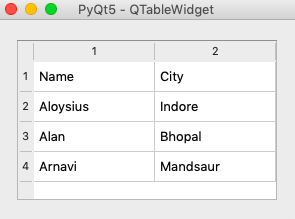
Publicación traducida automáticamente
Artículo escrito por AloysiusSamuel y traducido por Barcelona Geeks. The original can be accessed here. Licence: CCBY-SA